05:正常人都要掌握的操作
最后更新于:2022-04-01 14:37:33
各位,对不起,我一直都很想快点进入代码的教程,但是不知道为什么,老是在编辑器这边徘徊。
这不,本篇又要介绍[编辑器](http://cpro.baidu.com/cpro/ui/uijs.php?adclass=0&app_id=0&c=news&cf=1001&ch=0&di=128&fv=18&is_app=0&jk=bf47491585e091bb&k=%B1%E0%BC%AD%C6%F7&k0=%B1%E0%BC%AD%C6%F7&kdi0=0&luki=2&n=10&p=baidu&q=25013069_cpr&rb=0&rs=1&seller_id=1&sid=bb91e085154947bf&ssp2=1&stid=0&t=tpclicked3_hc&td=1682305&tu=u1682305&u=http%3A%2F%2Fwww%2Ebenmutou%2Ecom%2Farchives%2F2089&urlid=0)了,唉。(小若:好可怜…个屁吖,还不是你自己要介绍的!)
> 笨木头花心贡献,啥?花心?不,是用心。
> 转载请注明,原文地址:[http://www.benmutou.com/archives/2089](http://www.benmutou.com/archives/2089)
> 文章来源:[笨木头与游戏开发](http://www.benmutou.com/blog/)
### 1.技能快捷键
呐,我们玩Dota的人呢,是绝对不能忘记一件事情的——那就是技能快捷键。
比如我们玩【阿木·辛格·娄】这个英雄,它的技能快捷键就是:QWERT。
记住这几个快捷键,拿一血就容易多了。(小若:好的,好的,我准备好了,那我负责中路?)
好的,那我负责上路..啊个屁啊!我们是在写教程好吗?(小若:又抢我台词..)
OK,新建一个Unity项目,然后新建一个立方体Cube,别告诉我你忘了怎么建,我才不管你了…
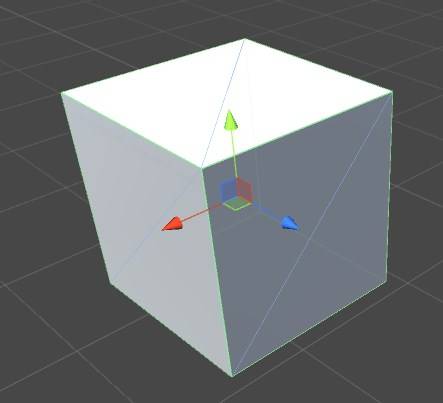
选中新建的Cube,如上图,我们会看到Cube中间有三个箭头。
这三个箭头是用来移动物体的,分别对应三维坐标X、Y、Z。
至于谁是X谁是Y(Z:等等,那我呢?为什么要忽略我?),可以看看右上角的小图标:
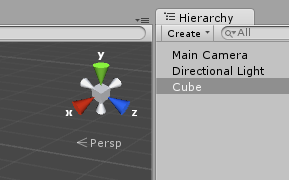
初学者很容易被三维坐标搞得晕头转向,不过没关系…晕着晕着就习惯了。
现在,分别按键盘上的Q、W、E、R、T键,每按一个键,就看看物体发生了什么变化,并且尝试去操作那些变化后的东西。
如果你没法发现这几个技能键的各个用处,那么…请你滚粗好吗?(小若:哎哟,不错哦,好想揍你)
详细的说明如下:
Q:切换到手掌状态,这样就可以移动整个场景
W:切换到移动状态,这样就可以移动当前物体
E:切换到旋转状态,这样就可以旋转物体
R:切换到缩放状态,这样就可以缩放物体
T:切换到选择状态,可以框选多个物体
### 2.复制物体
如果你做了一个很帅的Cube物体,想要复制一个,那怎么办?
很简单,选中这个Cube,然后按住[键盘](http://cpro.baidu.com/cpro/ui/uijs.php?adclass=0&app_id=0&c=news&cf=1001&ch=0&di=128&fv=18&is_app=0&jk=bf47491585e091bb&k=%BC%FC%C5%CC&k0=%BC%FC%C5%CC&kdi0=0&luki=5&n=10&p=baidu&q=25013069_cpr&rb=0&rs=1&seller_id=1&sid=bb91e085154947bf&ssp2=1&stid=0&t=tpclicked3_hc&td=1682305&tu=u1682305&u=http%3A%2F%2Fwww%2Ebenmutou%2Ecom%2Farchives%2F2089&urlid=0)的Ctrl+D,你会看到如图所示的样子:
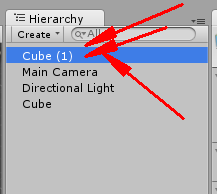
就这样复制了一个物体,这是经常会用到的快捷键,记住它吧。
### 3.隐藏物体
有时候我做了一个很厉害的Cube(小若:能不能不要Cube,敢不敢换一个帅一点的物体?)
但是我又突然不想要了,可是我又不舍得删,怎么办?(小若:孩子,要拿得起,放得下)
选择你想隐藏的物体,看看它的属性页的左上角:
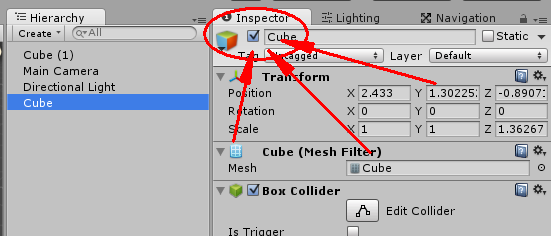
有没有看到一个勾选框,是的,没错,就如你所想的那样,嗯。
这里所说的隐藏,是指游戏运行时的隐藏,编辑状态下的话…也是会隐藏的,哈哈哈。(小若:我觉得你在找屎咯)
### 4.我们的第一个脚本..文件
别兴奋,只是建一个脚本文件,我们不写代码。
在【Project】窗口里点击右键,依次选择【Create】->【C# Script】,这样就创建了一个脚本文件了:

注意了,如果你希望给这个脚本重命名,请在刚创建的时候就输入它的名字。
因为,你以后再修改名字的话,脚本对应的类的名字是不会被修改的。
如果你希望脚本的名称就是类的名称,那就要小心点了,别随便改动文件名
### 5.添加组件
别失望,我让你创建脚本是有用的。
现在,尝试点击并拖动脚本文件,拖到Cube物体的属性页里。
这是一个很高难度的操作,你一定要仔细看我的说明。(小若:呵呵)
首先,点击Cube物体,你会看到它的属性页。
然后,点击并拖动脚本文件到Cube的属性页空白处。
注意,点击并拖动,在拖动完成之前都不要松开[鼠标](http://cpro.baidu.com/cpro/ui/uijs.php?adclass=0&app_id=0&c=news&cf=1001&ch=0&di=128&fv=18&is_app=0&jk=bf47491585e091bb&k=%CA%F3%B1%EA&k0=%CA%F3%B1%EA&kdi0=0&luki=1&n=10&p=baidu&q=25013069_cpr&rb=0&rs=1&seller_id=1&sid=bb91e085154947bf&ssp2=1&stid=0&t=tpclicked3_hc&td=1682305&tu=u1682305&u=http%3A%2F%2Fwww%2Ebenmutou%2Ecom%2Farchives%2F2089&urlid=0),否则你只会看到脚本的属性页。
然后,你就能看到Cube的属性多了一个脚本了:
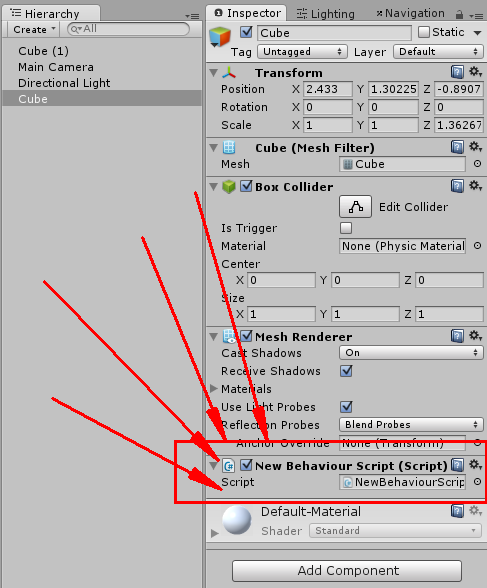
这是一个很常用的操作,添加其他组件时也是这样的操作方式。
甚至是脚本的某个成员属性,也可以通过拖动来赋值,很帅。
[组件](http://cpro.baidu.com/cpro/ui/uijs.php?adclass=0&app_id=0&c=news&cf=1001&ch=0&di=128&fv=18&is_app=0&jk=bf47491585e091bb&k=%D7%E9%BC%FE&k0=%D7%E9%BC%FE&kdi0=0&luki=4&n=10&p=baidu&q=25013069_cpr&rb=0&rs=1&seller_id=1&sid=bb91e085154947bf&ssp2=1&stid=0&t=tpclicked3_hc&td=1682305&tu=u1682305&u=http%3A%2F%2Fwww%2Ebenmutou%2Ecom%2Farchives%2F2089&urlid=0)+拖动,这算是Unity的一大特色吧。
### 6.Tag(标签)
最后,看看Cube的Tag属性,这个有点难找,在Cube属性页的最上面,但是在Cube名字的下面:
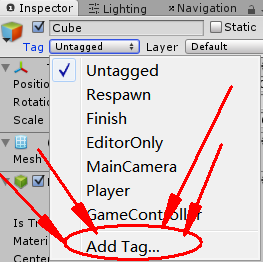
点击Untagged下拉框,就能看到一堆选择项,这些都是预设的Tag标签,你可以选择一个。
但通常是自己建一个,点击最后的【Add Tag】,然后点击右下角的【+】号按钮:
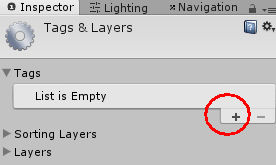
接下来,你自己建,想建多少个就建多少个。
建完之后,再次点击Cube物体,回到它的属性页,你会发现…它的Tag还是Untagged,哈哈哈。
是的,你刚刚建的那些Tag都是公用的,并不是针对某个物体的。
所以,你还得给Cube选择一个Tag。
Tag[标签](http://cpro.baidu.com/cpro/ui/uijs.php?adclass=0&app_id=0&c=news&cf=1001&ch=0&di=128&fv=18&is_app=0&jk=bf47491585e091bb&k=%B1%EA%C7%A9&k0=%B1%EA%C7%A9&kdi0=0&luki=3&n=10&p=baidu&q=25013069_cpr&rb=0&rs=1&seller_id=1&sid=bb91e085154947bf&ssp2=1&stid=0&t=tpclicked3_hc&td=1682305&tu=u1682305&u=http%3A%2F%2Fwww%2Ebenmutou%2Ecom%2Farchives%2F2089&urlid=0)是什么鬼?它就只是物体的一个属性,你可以这样理解:public string tag;
明白了吗?然后,我们想用这个属性来做什么就用来做什么,你自己喜欢。
通常情况下,我们会用它来查找物体,比如我获取到了一个物体,但是我不知道它是谁。
这时就可以通过判断它的Tag来确定它是谁了。
同样的,我们可以给怪物物体设置一个相同的Tag(比如monster),只要Tag是monster的,那就代表它是怪物。
这样,英雄在攻击敌人时,就不会不分敌我了。
### 8.结束
OK,这篇介绍得比较杂,但常用的入门操作介绍得差不多了。
其实我也就是入门阶段而已,我平时也就是用这些操作。
### 9.PS——保存场景
我漏掉了一个很重要的东西,因为写完才想起的,所以只能额外添加一个小标题来写了。
(小若:再假一点试试?好像我不知道博客可以编辑似的)
那就是保存场景。
Unity和Cocos有一个地方是比较类似的,那就是,都有场景的概念。
场景可以理解为界面的切换,比如菜单界面进入到关卡选择界面,然后再进入到战斗界面。
这几个界面就可以分别用三个场景来实现(当然,你非要在一个场景里做几个大功能,那也没人能组织你)。
创建Unity项目后,默认会新建一个场景,但是这个场景是未命名了,按下Ctrl+S,就会弹出保存对话框。
输入你的场景名,保存即可。
关于目录结构,我们以后再说。
[本篇源码:](#)[Unity_benmutou_005](http://www.benmutou.com/wp-content/uploads/2015/10/Unity_benmutou_005.zip)